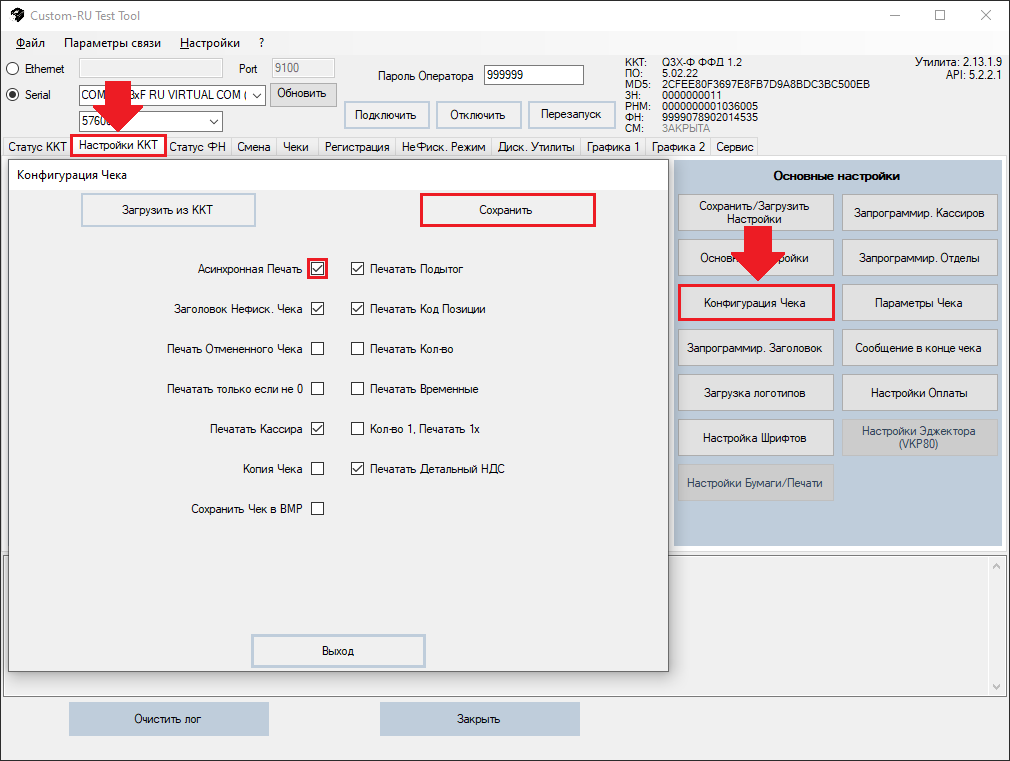Конфигурация чека: различия между версиями
Перейти к навигации
Перейти к поиску
Нет описания правки |
Нет описания правки |
||
| (не показана 1 промежуточная версия этого же участника) | |||
| Строка 7: | Строка 7: | ||
Чтобы включить режим асинхронной печати, необходимо поставить галочку напротив строки «Асинхронная Печать», как показано на рисунке 1, затем нажать кнопку «Сохранить», чтобы сохранить настройки в ККТ. | Чтобы включить режим асинхронной печати, необходимо поставить галочку напротив строки «Асинхронная Печать», как показано на рисунке 1, затем нажать кнопку «Сохранить», чтобы сохранить настройки в ККТ. | ||
[[Файл:Конфигурация чека.png|альт=Рисунок 1. Конфигурация чека.|без|обрамить|Рисунок 1. Конфигурация чека.]] | [[Файл:Конфигурация чека.png|альт=Рисунок 1. Конфигурация чека.|без|обрамить|Рисунок 1. Конфигурация чека.]] | ||
{| class="wikitable" | |||
|+ | |||
!https://link.customwiki.ru/TCKCFG | |||
|} | |||
Текущая версия от 14:49, 14 сентября 2023
Кнопка «Конфигурация чека» во вкладке «Настройки ККТ» позволяет задавать определенные параметры чека, основным из которых является «Асинхронная печать».
По умолчанию задана синхронная печать, т.е. ККТ выводит на печать каждую строку текста, как только она попадает в память ККТ, не дожидаясь закрытия чека.
При включении режима «Асинхронная печать», чек формируется в памяти ККТ и только после закрытия чека выводится на печать целиком. В режиме асинхронной печати может применяться скидка на подытог чека.
Чтобы включить режим асинхронной печати, необходимо поставить галочку напротив строки «Асинхронная Печать», как показано на рисунке 1, затем нажать кнопку «Сохранить», чтобы сохранить настройки в ККТ.
| https://link.customwiki.ru/TCKCFG |
|---|